u盘是经常用来传输文件的实用工具,然而在使用u盘中,难免会遇到一些问题,例如u盘插电脑没反应,这个问题要怎么解决呢?下面小编就教大家u盘插电脑没反应怎么办。
方法一
1.右击计算机图标,打开“管理”菜单。
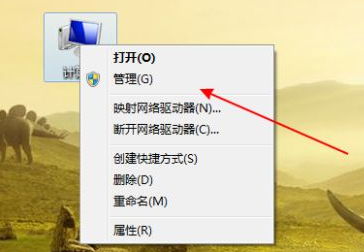
2.在左侧树形菜单中找到“存储”下点击“磁盘管理”。
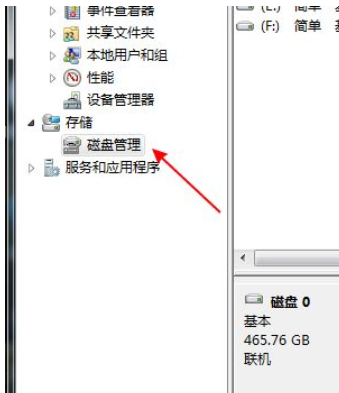
3.在磁盘列表中查看是不是有存在没有盘符的磁盘。
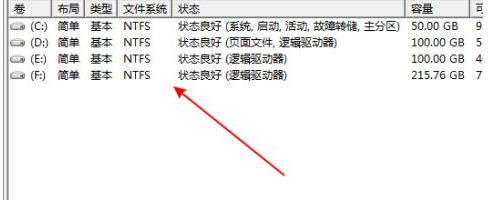
4.如果有则右击这个盘选择“将分区标识为活动分区”,再给磁盘取个名称。
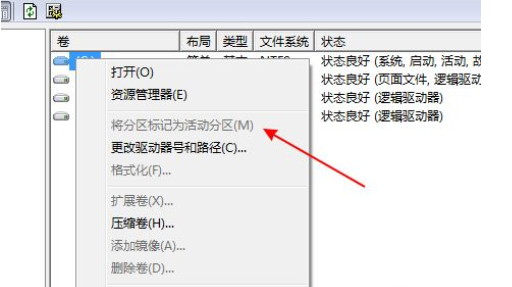
方法二
1.在左侧树型菜单中点击“设备管理器”。
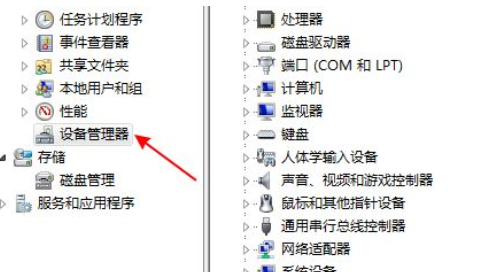
2.在设备列表中展开找到“USB大容量存储设备。
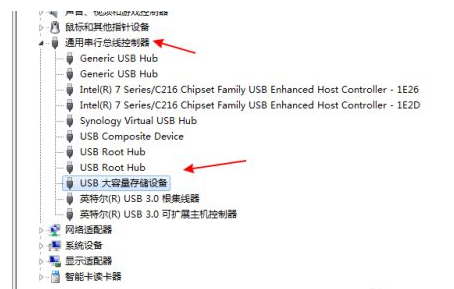
3.右击选择“卸载”。
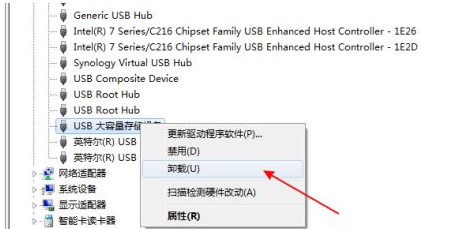
4.卸载完成后再右击顶上的计算机名,选择“扫描检测硬件改动”。
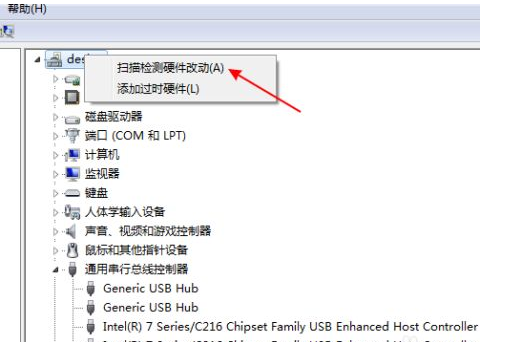
以上就是u盘插电脑没反应怎么办的解决方法,希望能帮助到大家。

u盘是经常用来传输文件的实用工具,然而在使用u盘中,难免会遇到一些问题,例如u盘插电脑没反应,这个问题要怎么解决呢?下面小编就教大家u盘插电脑没反应怎么办。
方法一
1.右击计算机图标,打开“管理”菜单。
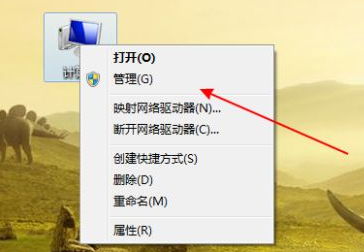
2.在左侧树形菜单中找到“存储”下点击“磁盘管理”。
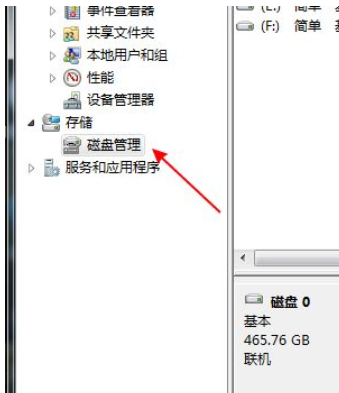
3.在磁盘列表中查看是不是有存在没有盘符的磁盘。
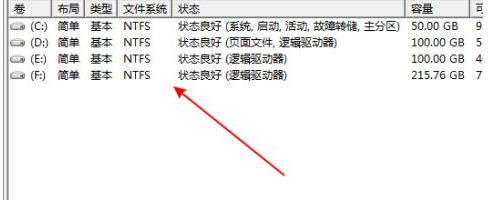
4.如果有则右击这个盘选择“将分区标识为活动分区”,再给磁盘取个名称。
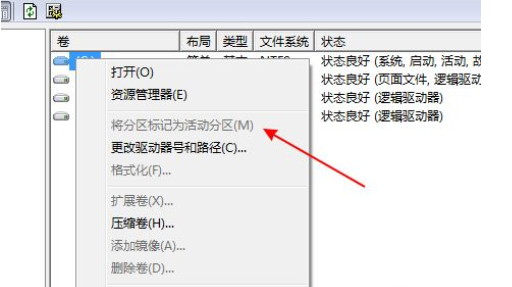
方法二
1.在左侧树型菜单中点击“设备管理器”。
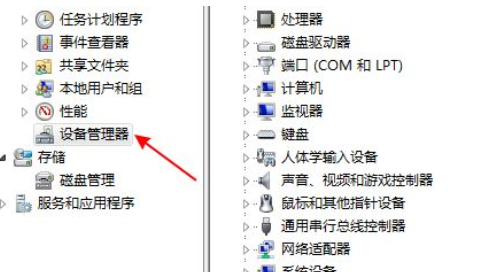
2.在设备列表中展开找到“USB大容量存储设备。
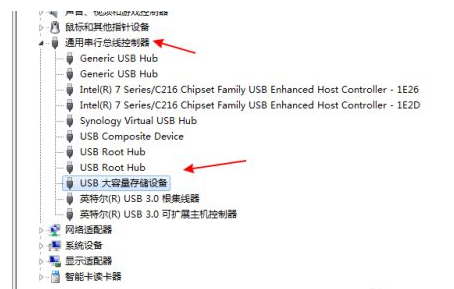
3.右击选择“卸载”。
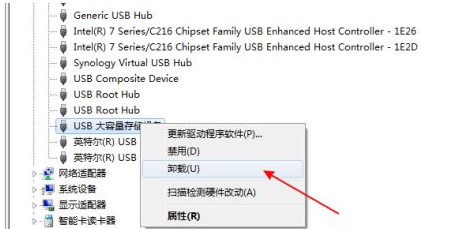
4.卸载完成后再右击顶上的计算机名,选择“扫描检测硬件改动”。
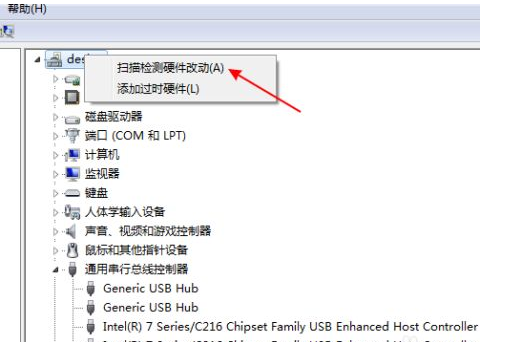
以上就是u盘插电脑没反应怎么办的解决方法,希望能帮助到大家。




